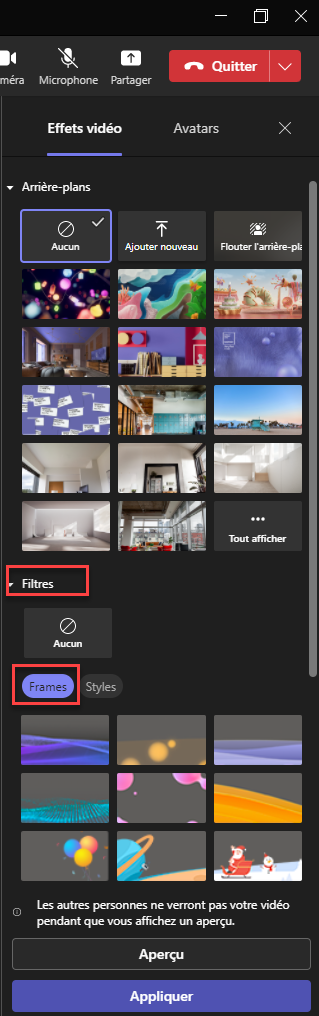Microsoft Teams est en constante évolution
Microsoft vient d'annoncer la disponibilité générale des filtres vidéo dans Teams !
Les filtres permettent aux participants des réunions Teams de modifier leur flux vidéo avec des effets visuels allant de cadres animés à des styles modifiant la teinte de la vidéo. Vous pouvez appliquer ces filtres même avant de rejoindre une réunion depuis le lobby.
Nouvelle fonctionnalité: Personnaliser votre expérience vidéo avec les filtres vidéo dans les réunions de Microsoft Teams (Préversion publique)
Les filtres vidéo sont une nouvelle fonctionnalité dans les réunions de Microsoft Teams qui permettra aux participants de améliorer leur flux vidéo avec des effets visuels, tels que des cadres et des styles.
Ces filtres sont basés sur l’infrastructure de la plateforme Teams et fournis par les partenaires propriétaires et tiers de Microsoft en tant qu’applications et affichés sous la forme d’une collection de filtres.
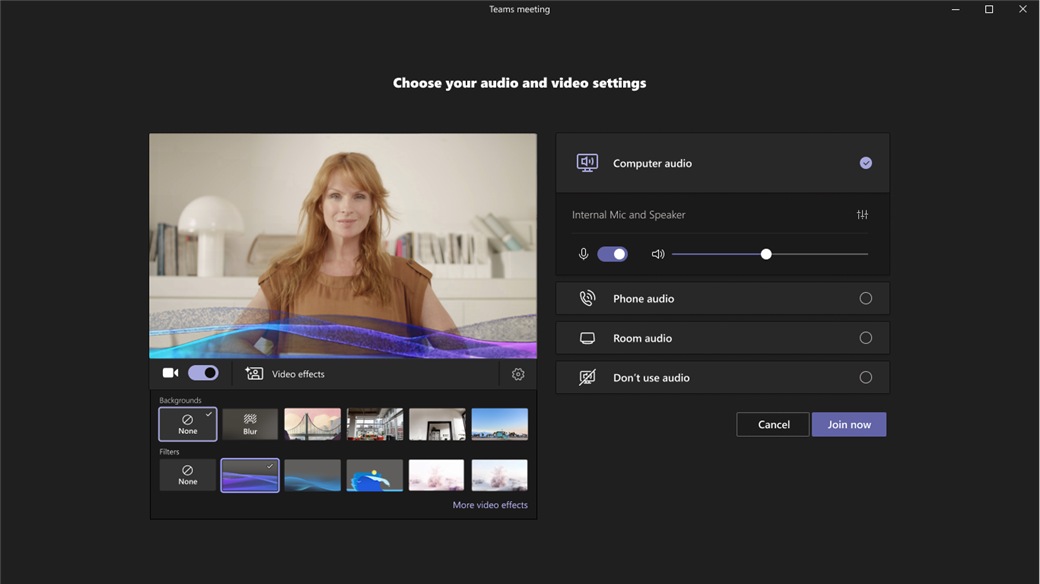
Roadmap: https://www.microsoft.com/en-US/microsoft-365/roadmap?filters=&searchterms=86811
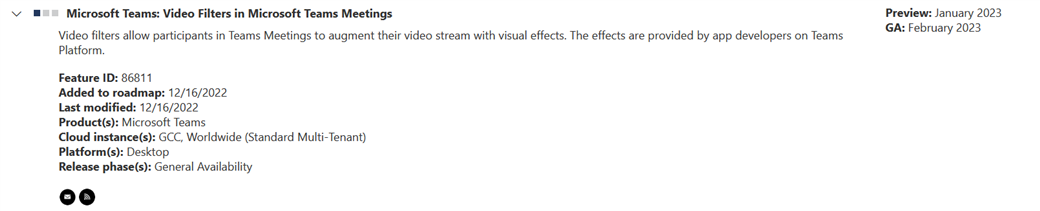
En terme d'administration, Les filtres vidéo peuvent être activés/désactivés par les administrateurs en utilisant le Centre d'administration Microsoft Teams ou en powershell.
Dans le centre d'administration Microsoft Teams, naviguer dans Meetings puis Meeting policies, puis sélectionner la stratégie cible.
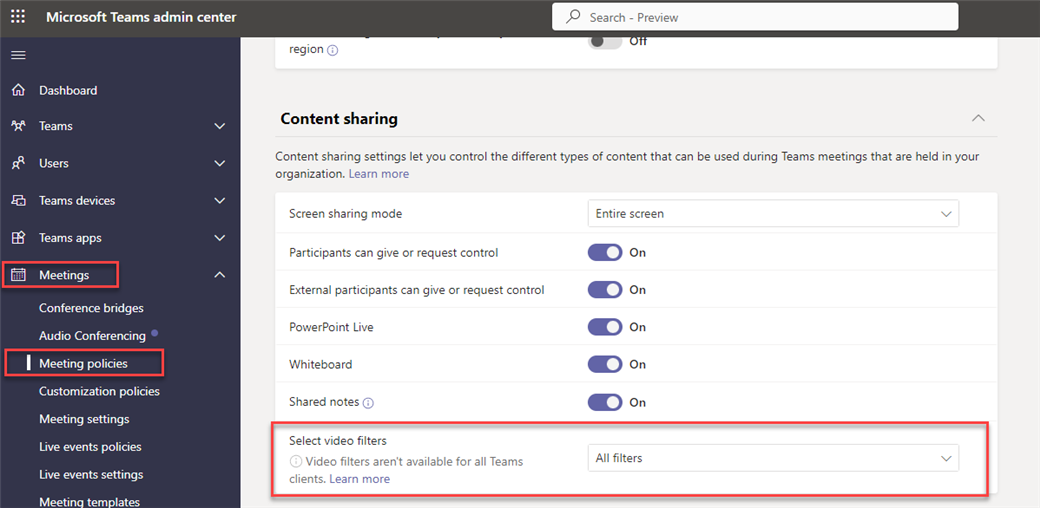
Informations disponibles ici: Manage meeting policies for audio and video - Microsoft Teams | Microsoft Learn
Il est possible de parcourir et sélectionner les filtres avant ou pendant une réunion Microsoft Teams.
Lors de la première utilisation de cette fonctionner, vous devez accepter les conditions.
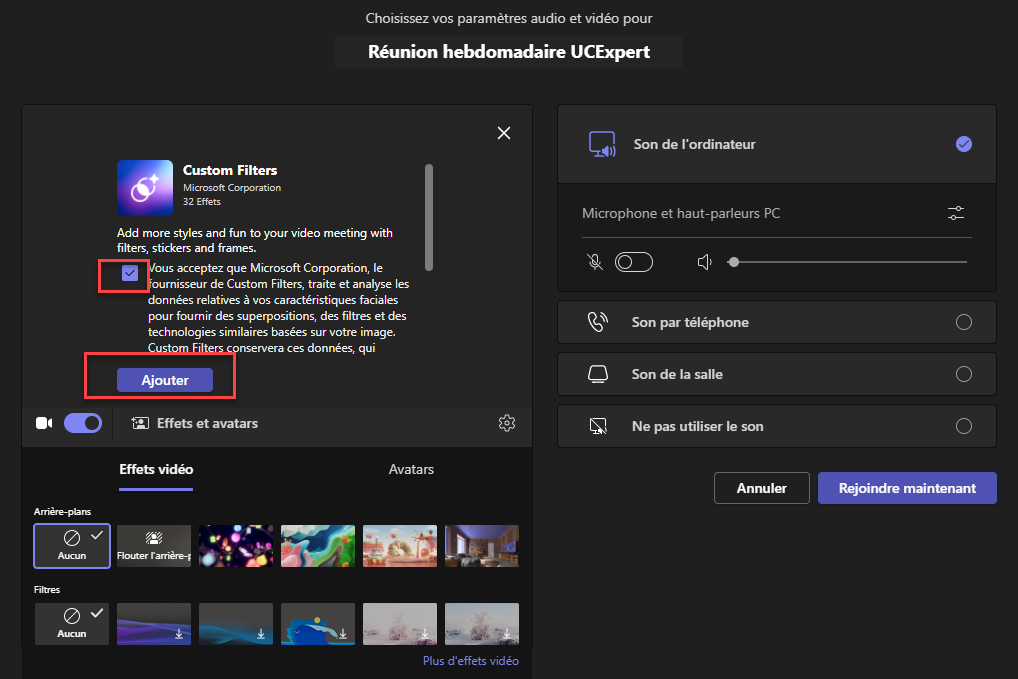
Les options sont disponibles avant de rentrer dans la réunion MS Teams en sélectionnant Effets vidéo, il sera possible de sélectionner un échantillon de 4 filtres
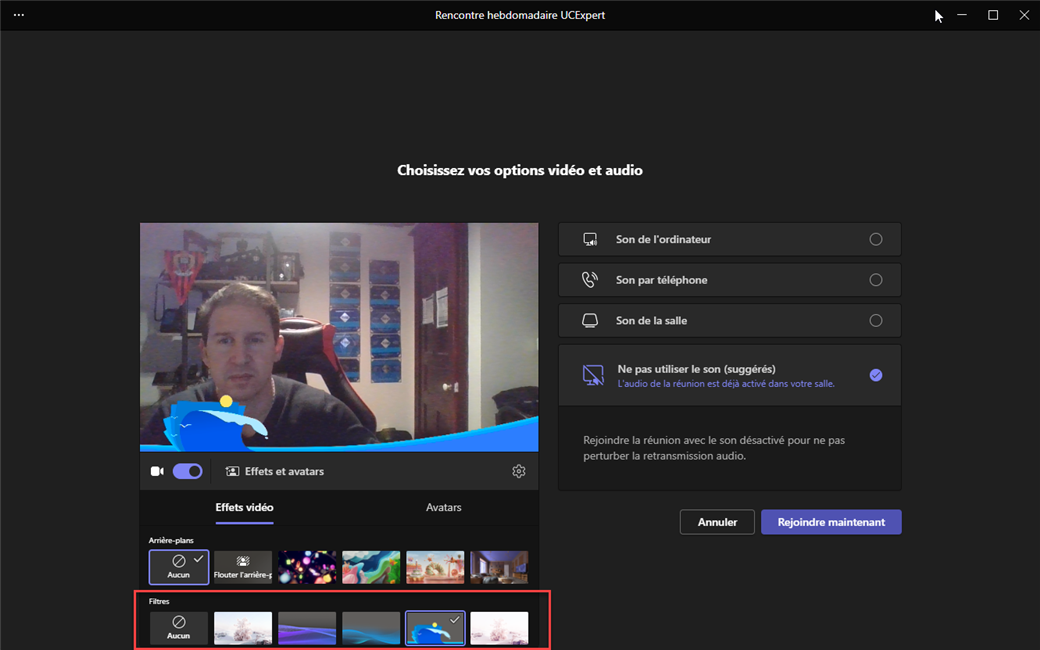
En cliquant sur Plus, vous disposez de l'ensemble des filtres et styles disponibles.
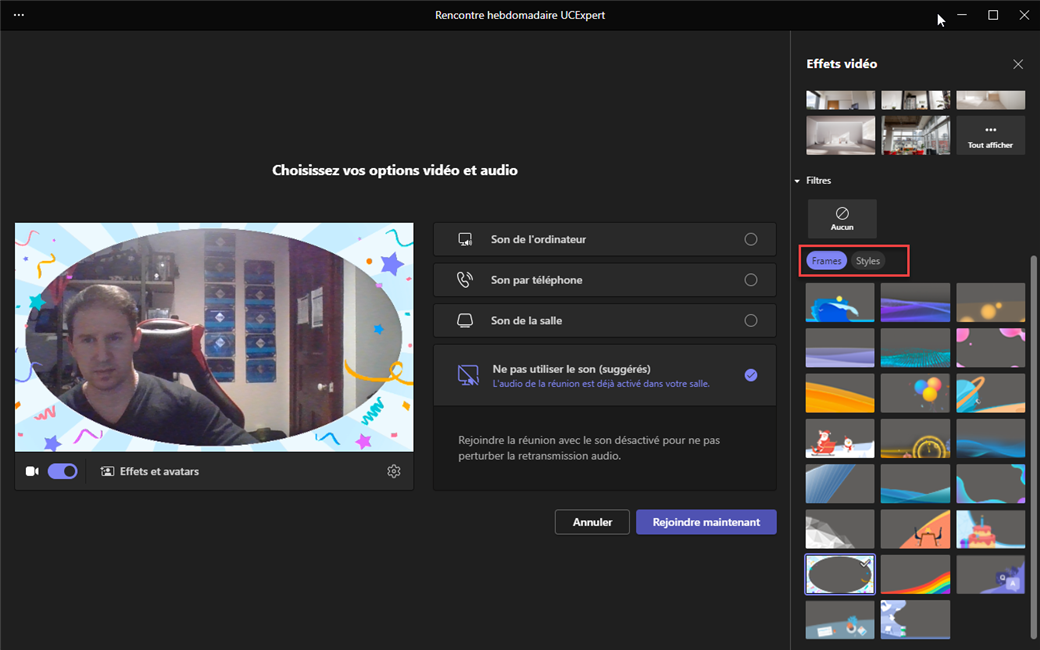
Après avoir rejoint une réunion, vous pourrez appliquer des effets depuis la barre d'outils de réunion en sélectionnant Autres puis Effets et avatars.
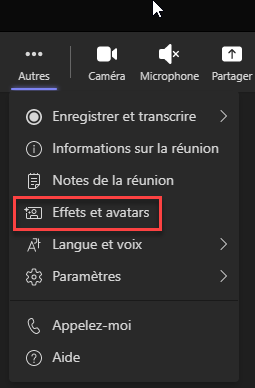
Vous pouvez naviguer dans toutes les options de filtres et styles vidéo
Styles:
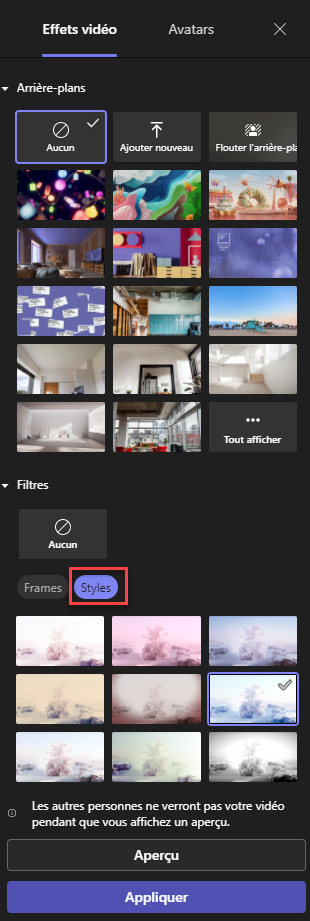
Filtres: